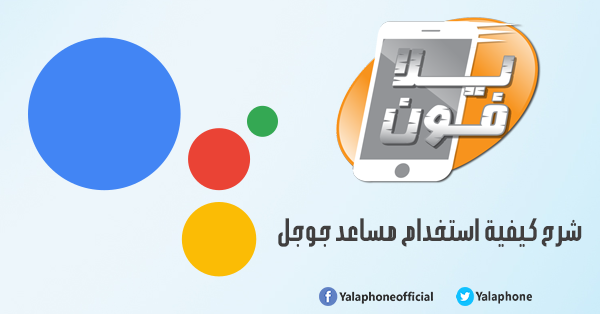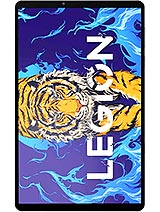أفضل طريقة لنقل الاسماء وجهات الاتصال من الايفون للاندرويد

يقابل الكثير منا مشكلة نقل الأسماء خاصة عند شراء جهاز جديد لا يدعم خاصية تحديد الكل ومن ثم النقل وبالتالي لا يقوم الشخص بكتابة الأسماء من جديد وخاصة في هواتف الأندرويد وهواتف الآيفون ولذلك نقدم في السطور القادمة بعض من الطرق المختلفة التي تمكنك من نقل الأسماء وجهات الاتصال من الايفون للآندرويد بكل سهولة ويسر فتابعونا .
طريقة نقل جهات الاتصال من خلال استخدام برنامج Icloud بواسطة Gmail
بالنسبة لنقل الأسماء وجهات الاتصال فهو يحتاج لبعض الخطوات الهامة والمختلفة ولكن يجب في البدء أن تحضر الهاتف الجديد او الاندرويد وجهاز الأيفون ولاب توب أو جهاز كمبيوتر وتقوم بعمل حساب جديد على الجيميل أو استخدام الحساب القديم ويتم عمل مزامنة مع المتصفح وجهات الاتصال وغيرها.
وذلك من خلال الذهاب للإعدادات واختيار الحسابات أو كلمة Accounts إذا كان هاتفك يدعم اللغة الانجليزية وبعدها تقوم بالضغط على كلمة جوجل أو جيميل Gmail.
وتقوم بالضغط على كافة المربعات الفارغة كي تصبح نشطة وتقوم بالمزامنة مع جهات الاتصال وتنتظر قليلاً حتى يتم المزامنة مع كافة جهات الاتصال والمتصفحات و بعد ذلك نقوم بالذهاب للمتجر أو جوجل بلاي ونحمل برنامج ال آي كلاود حتى نتمكن من تحميل ونقل كافة جهات الاتصال بكل سهولة .
طريقة نقل الاسماء من الايفون الى gmail
بعدها يتم الذهاب لجهاز الآيفون وبعد أن تقوم بتحميل نفس البرنامج من خلال تطبيق الآي كلاود وتقوم بعمل حساب جديد عليه إذا لم تكن تمتلك حساب بالفعل علية فهو يتم في في خطوات بسيطة مثل الاشتراك في الإيميل وبعد أن تتم الخطوات بالكامل تقوم بعمل مزامنة أيضاً في حساب الجيميل مع جهات الاتصال والأسماء بالكامل وذلك من خلال الذهاب للإعدادات في الهاتف والضغط على الحسابات إذا كان جهاز يدعم اللغة العربية.
وتقوم بالضغط على أيقونة الآي كلاود وعندما تظهر لك الصفحة الخاصة بالمزامنة يمكنك الضغط على كافة العلامات كي تكون نشطة أو تضغط على علامة صح في المربعات الخالية وبذلك تكون قد قمت بإجراءات المزامنة على حساب الآي كلاود.
وبعد أن تنتظر لعدة دقائق تقوم بالذهاب لجهات الاتصال واختيار تقوم بتحديد الكل من جهات الاتصال ويمكنك اختيار بعض العناصر دون غيرها من خلال الضغط المطول على الاسم الذي ترغب نقله دون غيره أو من خلال تحديد العناصر من القائمة الجانبية .
وبعد أن تختار كافة الأسماء التي ترغب بها تقوم بالضغط على خيارات النقل وتقوم باختيار مزامنة جهات الاتصال مع برنامج الآي كلاود وبذلك تكون قد حفظت كافة البيانات والمعلومات على ذلك المتصفح أو الحساب الآخر في الآي كلاود وتنتظر قليلاً حتى يتم الانتهاء من نقل كافة جهات الاتصال.
طريقة نقل الأسماء من تطبيق الآي كلاود إلى هواتف الأندرويد
وبذلك تكون مهمة جهاز الأيفون قد انتهت بالفعل ويمكنك الآن نقل شريحة الهاتف وتغيير كارت الذاكرة الخارجي حسب الرغبة فأصبحت جهات اتصالك بأمان ومتواجدة على مكان آخر أكثر أمان سواء في الكارت وفي الجهاز الأندرويد وسوف نتحدث بالتفصيل عن كافة الهواتف التي تدعم تلك الخاصية مثل أجهزة السامسونج وغيرها بطرق مختلفة.
وبعد أن يتم تشغيل الهاتف الجديد وتقوم بالدخول أو الاشتراك في الجيميل وذلك من خلال الدخول على صفحة الإنترنت والدخول على الموقع الرسمي للاشتراك في حسابات الجيميل وبعد أن يتم التسجيل أما من حساب جديد أو الاشتراك بنفس الحساب القديم من خلال الإيميل وكلمة السر فتقوم بفتح الإعدادت والذهاب لعمل مزامنة بنفس الخطوات كما ذكرنا في الأعلى لكي يقوم بهات اتصالك حسب آخر مزامنة.
وبعد ذلك تقوم بالدخول من خلال المتصفح الخاص بك على الموقع الرسمي لتطبيق الأي كلاود أو يمكنك أن تقوم بتحميل التطبيق وتسجل من نفس الأسم وكلمة السر التي تم تسجيلها على جهاز الأيفون، ومن ثم سوف تظهر لك قائمة الأسماء وجهات الاتصال الخاصة بك وبالتالي تقوم بنقلها وتحميلها على الجهاز الآخر أو الأندرويد وفي خلال دقائق يصبح على الهاتف كافة الأسماء وجهات الاتصال .
نقل الاسماء من الايفون الى السامسونج عن طريق الكمبيوتر
أما بالنسبة لطريقة نقل الأسماء من الآيفون إلى جهاز السامسونج من خلال الكمبيوتر فيتم ذلك عن طريق برنامج الآي كلاود أيضاً أو استخدام الجيميل فكلاهما يتم نقل جهات الاتصال من خلالهم ومن خلال نفس الخطوات السابق ذكرها بالأعلى حيث توفر أجهزة السامسونج المزيد من الإمكانيات خاصة في نقل جهات الاتصال وهي تتوافر بنظام الأندرويد أيضاً .
ويمكن أيضاً تحميل برنامج يقوم بعمل نسخة احتياطية من الاسماء من خلال برنامج
Contacts sync for Google
حيث يتم تحميله على الأيفون ومن ثم الاشتراك فيه إما من خلال إنشاء حساب جديد أو الدخول من حساب جوجل وبعد أن يفتح التطبيق يتم الضغط على أيقونة نسخ احتياطي لجهات الاتصال وعلى هواتف السامسونج أو البلاك بيري أو سوني يتم تحميل نفس التطبيق وبمجرد الدخول بنفس الاسم والرقم السري سوف تجد أيقونة استعادة جهات الاتصال وعند الضغط على الموافقة تجد الأسماء قد تم نقلها على الهاتف الآخر دون أي تعقيدات أو مشاكل .
نقل الأسماء من الأندرويد إلى الآيفون من خلال شريحة الهاتف
أما بالنسبة لنقل جهات الاتصال من خلال الهواتف الأندرويد إلى هواتف الأيفون فيتم ذلك من خلال خطوات بسيطة للغاية حيث يتوافر الكثير من هواتف الاندرويد التي تدعم خاصية تحديد الكل في جهات الاتصال وبالتالي توفر الكثير من العناء والتعب والجهد من نقل الأسماء واحدة تلو الأخرى فيتم ذلك من خلال الذهاب إلى جهات الاتصال في حالة اللغة العربية أو في حالة اللغة الانجليزية الضغط على
Contact
وبعدها نقوم باختيار الأسماء المراد نقلها من الهاتف إلى الايفون فنقوم بوضع شريحة داخل الهاتف التي سوف نستخدمها ك وسيلة للنقل في الهاتف الآخر، وبعد أن نضغط تحديد الكل أو أسماء دون غيرها نقوم بالضغط على خيارات أو
Option
ونختار من القائمة أو المربع الحواري نقل أو نسخ ويفضل أن نقوم بالضغط على نسخ حتى تظل هناك نسخة في حالة ضياع الهاتف أو تعرضه لأي شيء، أما في حالة الرغبة في نقل كافة الأسماء وعدم ترك أي جهة اتصال على الهاتف نقوم بالضغط على نقل أو
Move
وسوف تظهر عدد من الخيارات تتطلب اختيار مكان النقل الجديد ومن بينها هو بطاقة الهاتف أو شريحة الاتصال أو
Sim card
فتقوم بالضغط عليها وبالتالي في خلال ثواني قليلة يتم نقل الأسماء بالكامل إلى البطاقة وتقوم بإخراج الكارت وتغلق الجهاز، وفي جهاز الآيفون تقوم بوضع الشريحة وتقوم بإعادة غلق وتشغيل الهاتف وبعد أن تقوم بفتح جهات الاتصال أمامك خياران أما أن تترك الأسماء كما هي على بطاقة السيم أي شريحة الهاتف أو تقوم بنقلها وإزالة شريحة الهاتف؛ حيث إنك إذا قمت بنقل الأسماء وتركت الشريحة كما هي سوف تجد الأسماء مكررة .
وبالتالي تقوم بالضغط على تحديد الكل لجهات الاتصال وتقوم بالضغط على زر النسخ أو النقل واختيار ذاكرة الهاتف لكي يتم النقل أليها ومن ثم تصبح جهات الاتصال متوافرة بالكامل على جهازك الأيفون .
شاهدوا ايضا هذه المواضيع
مميزات وعيوب سامسونج جالكسى S8 Plus